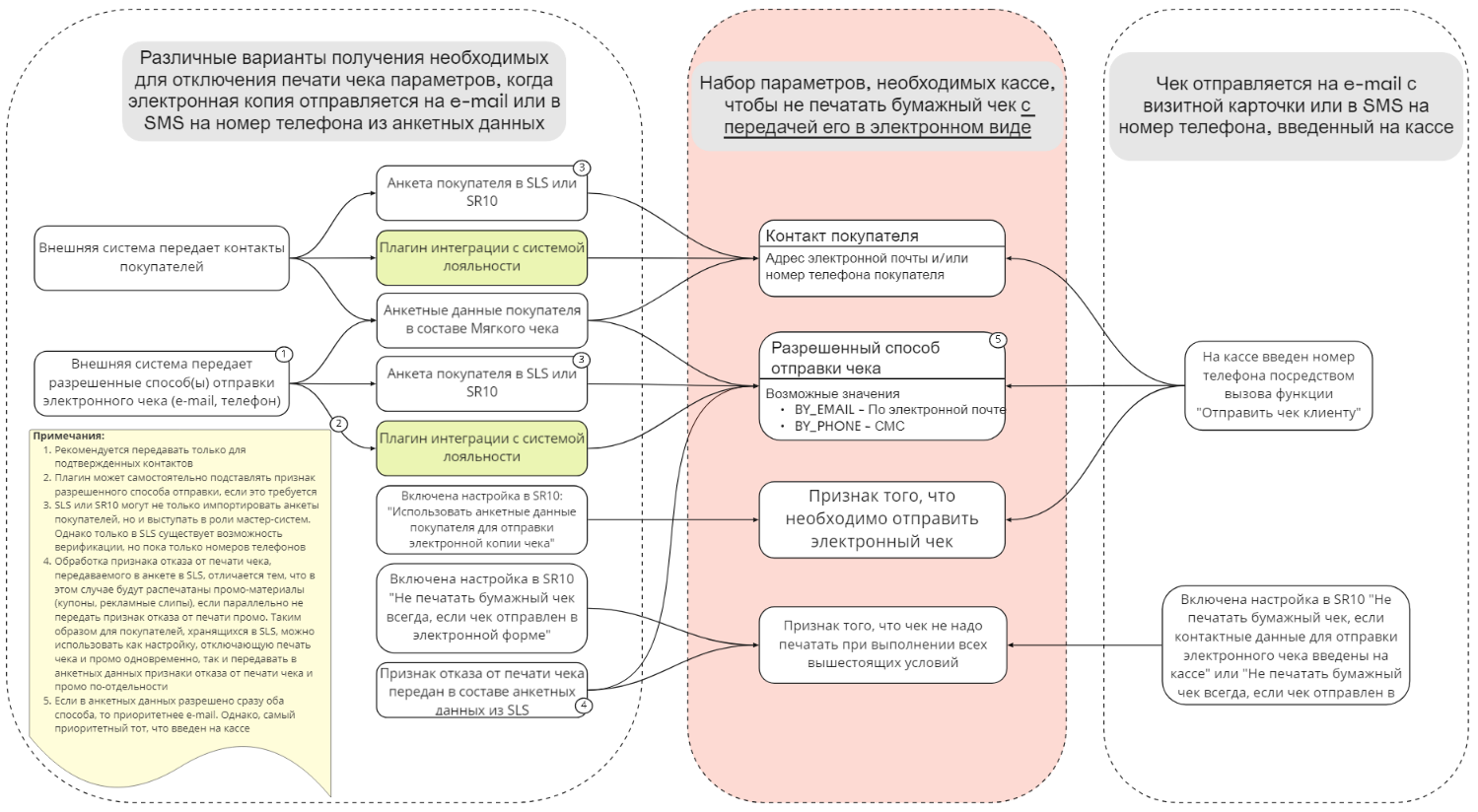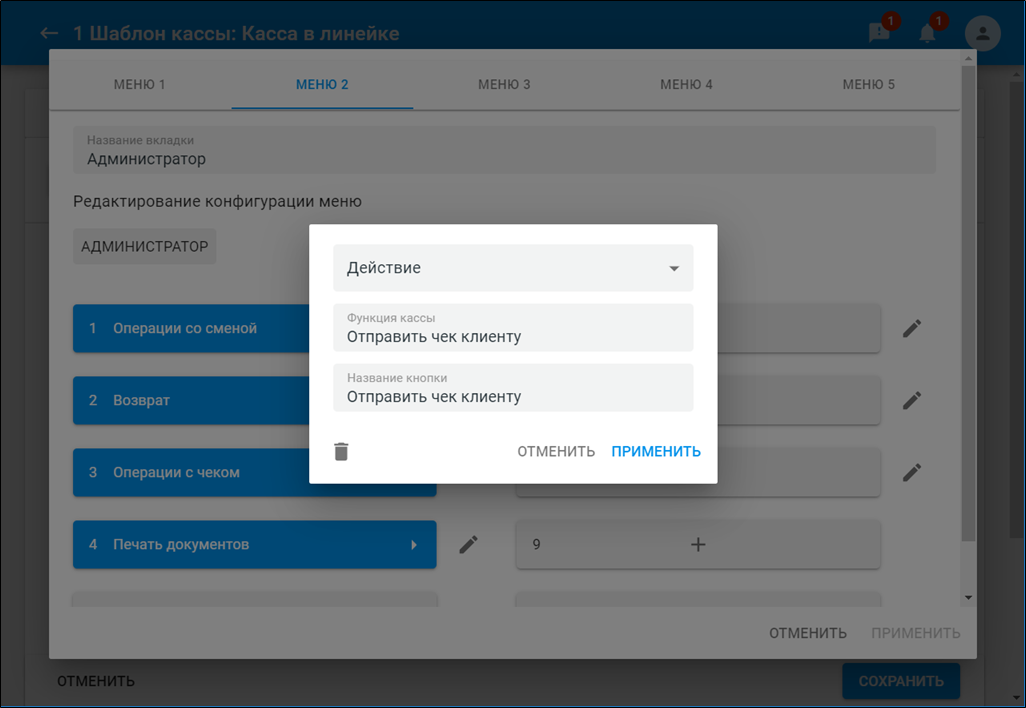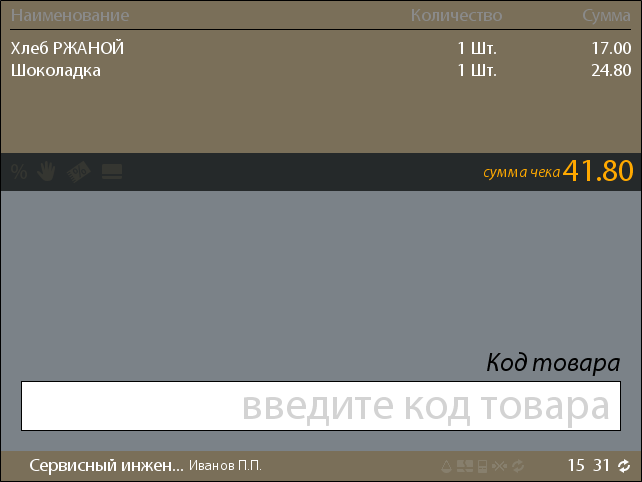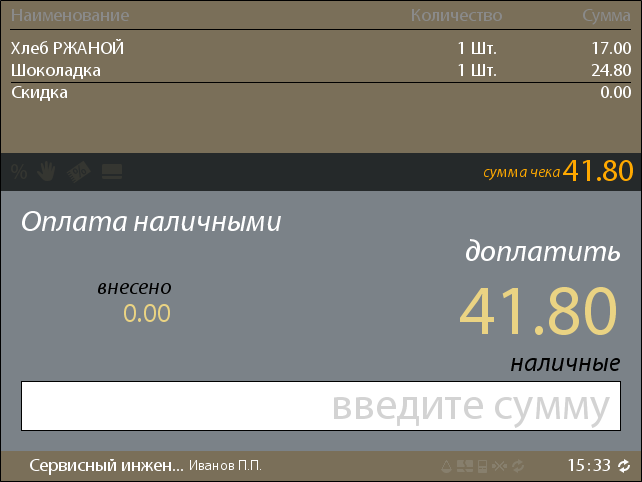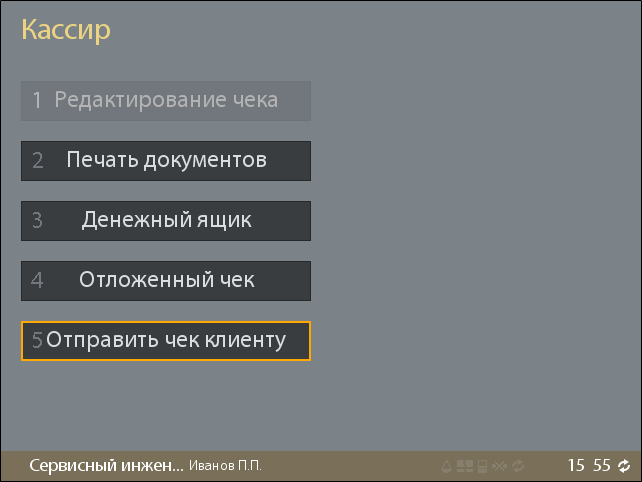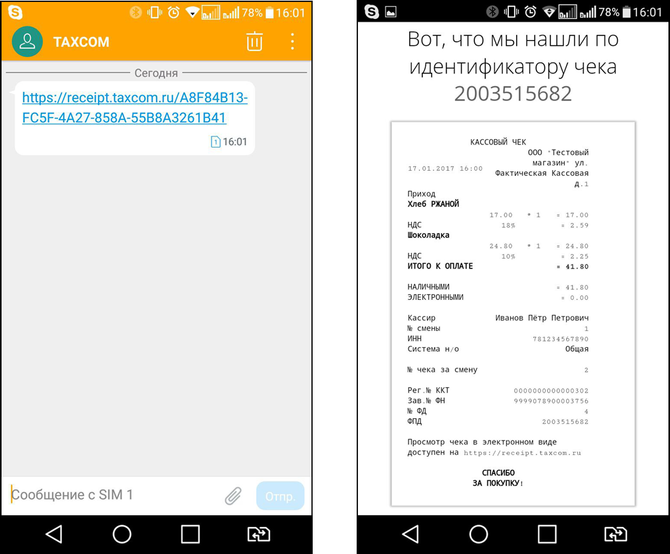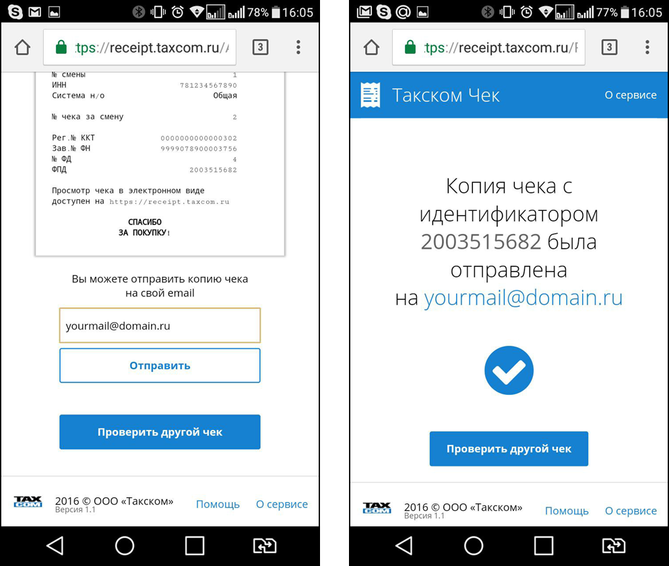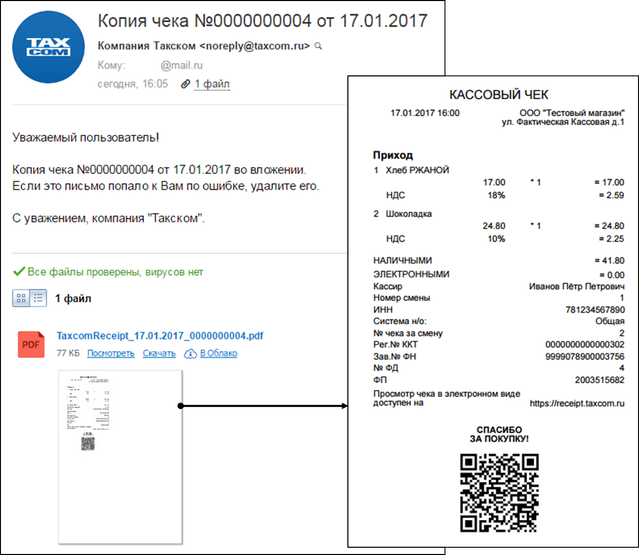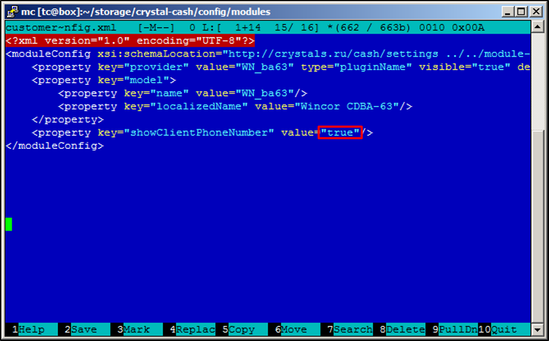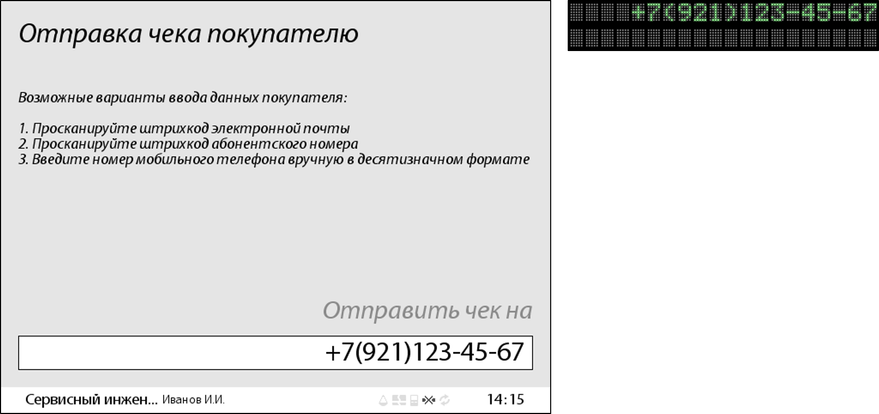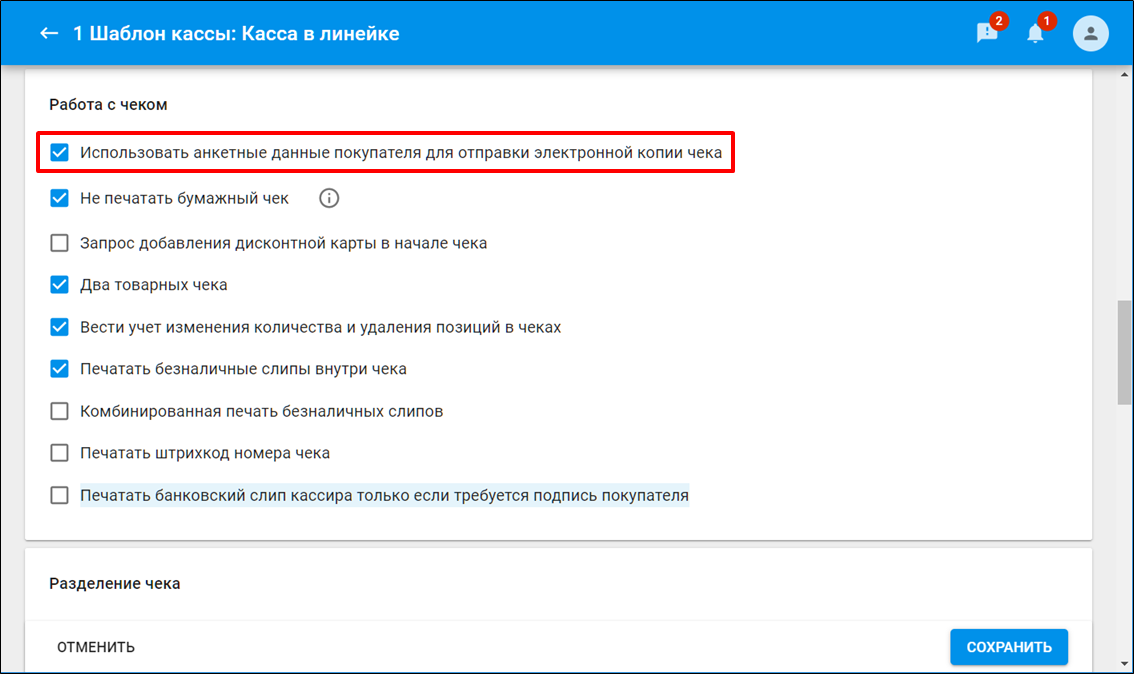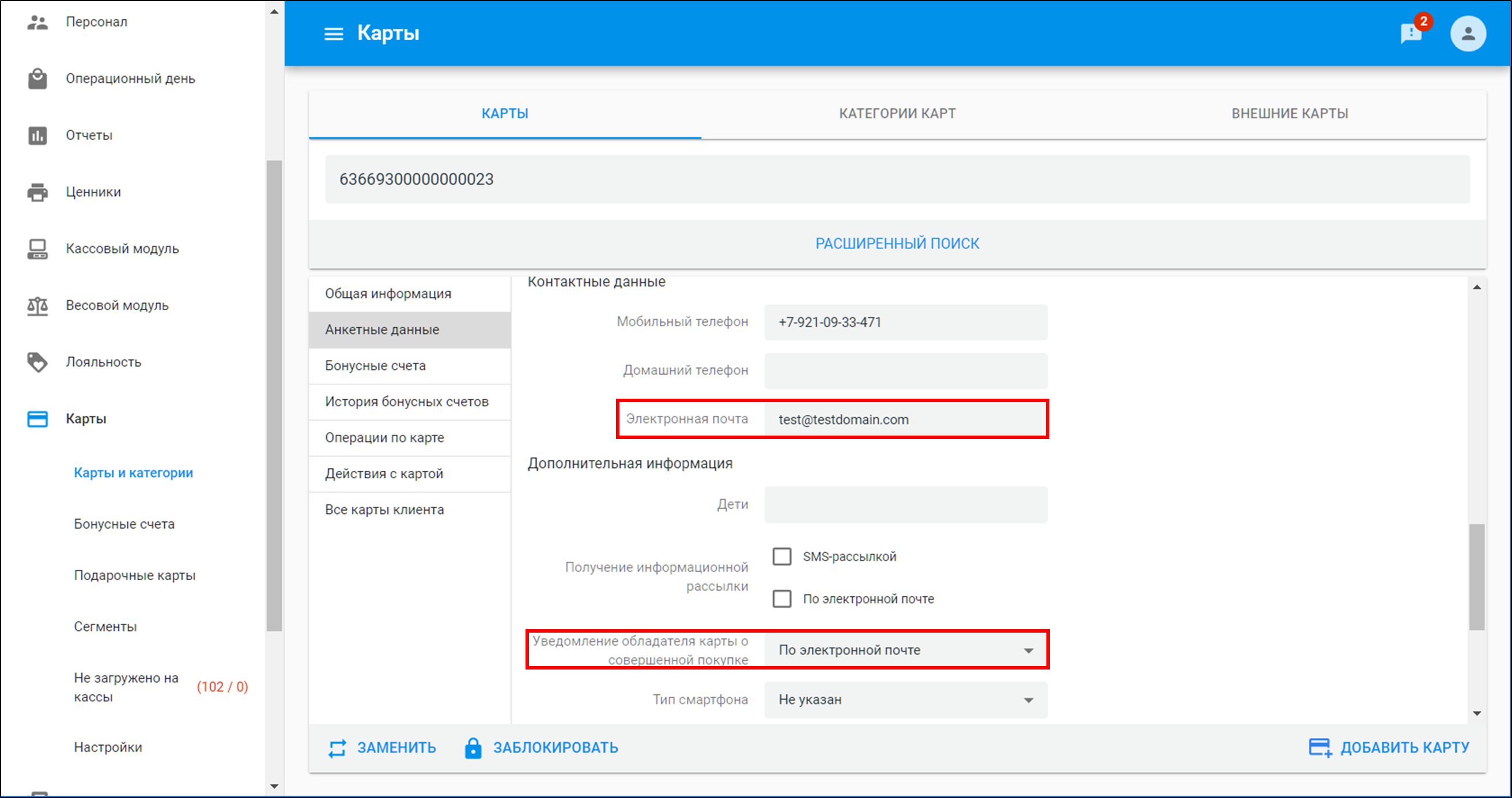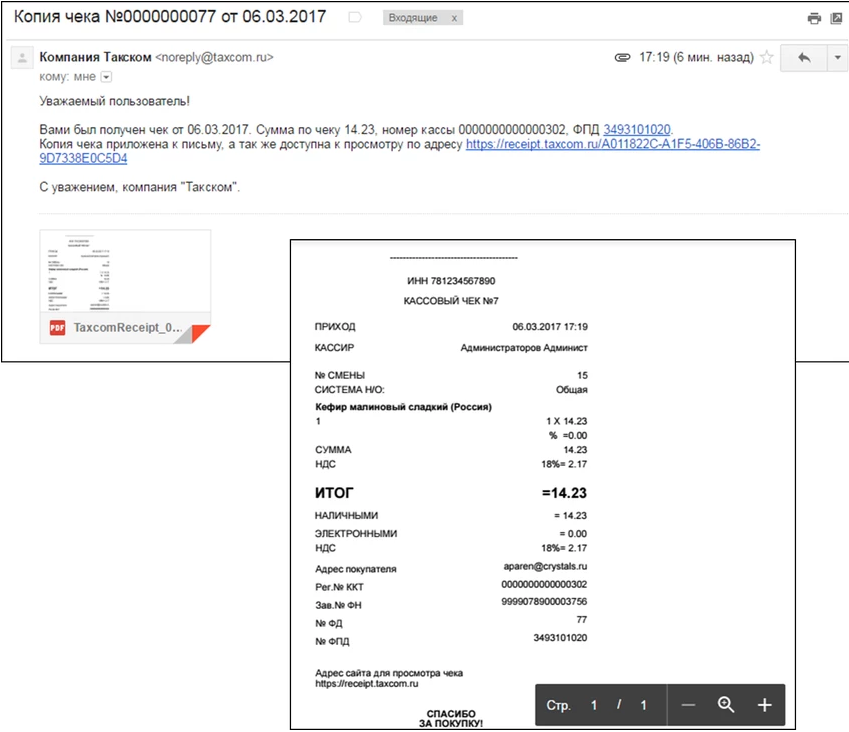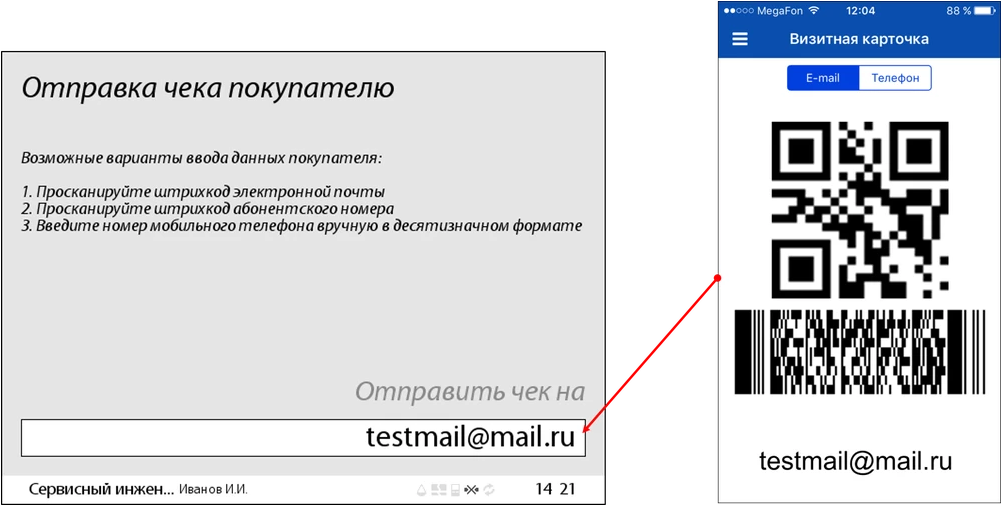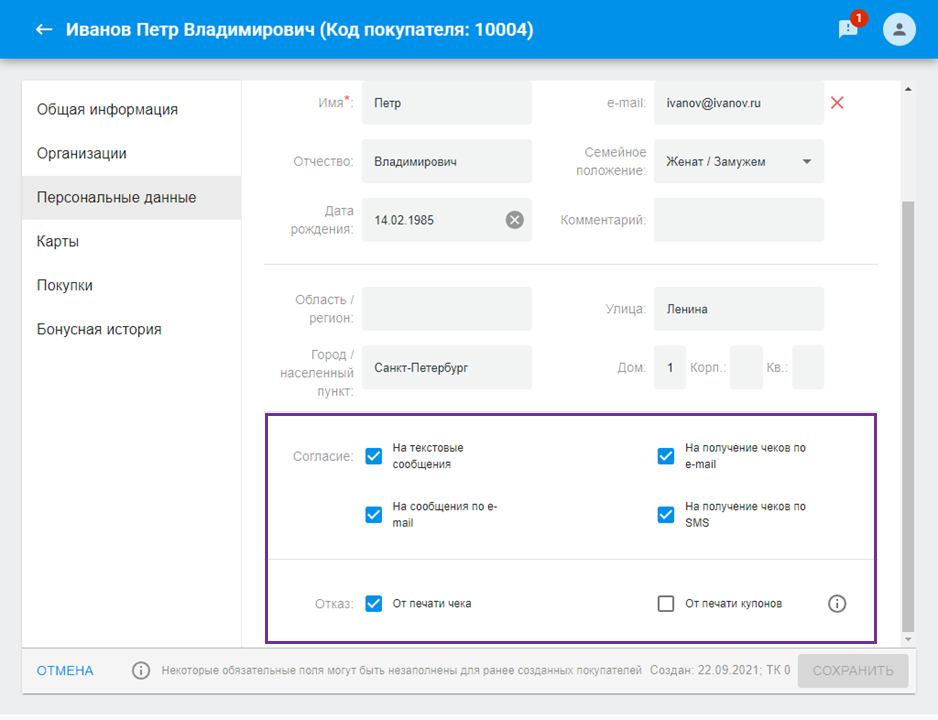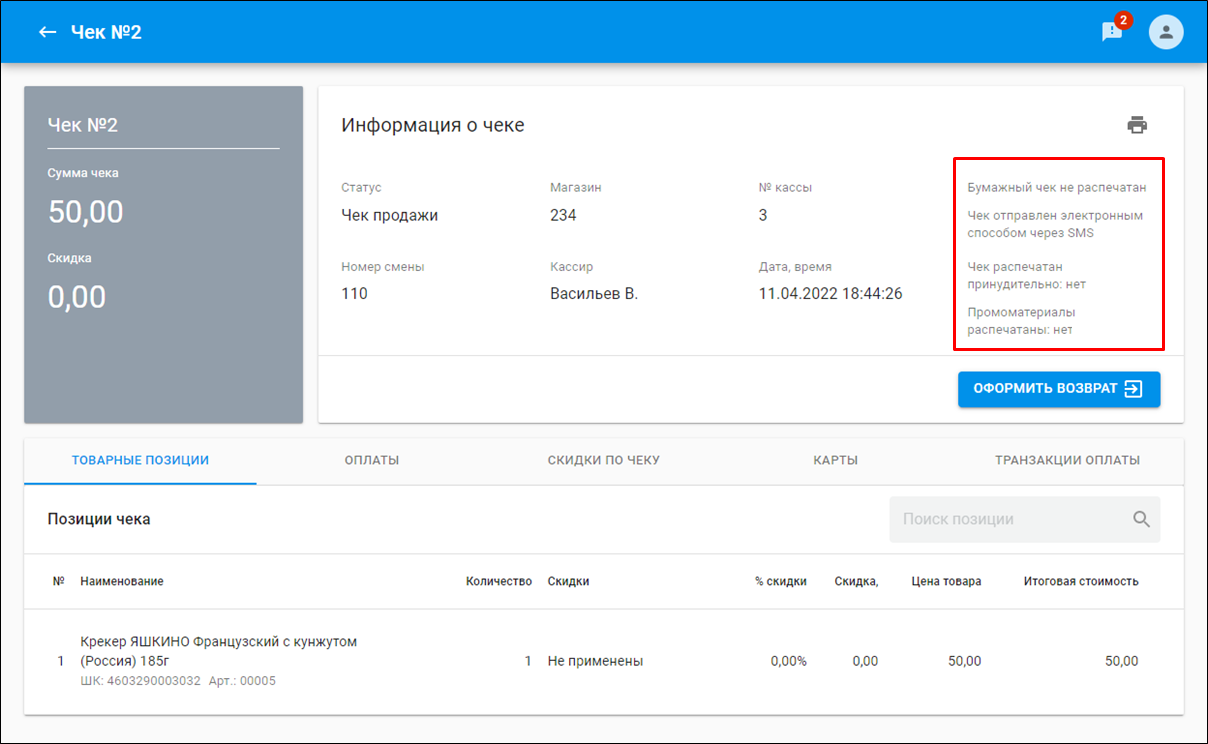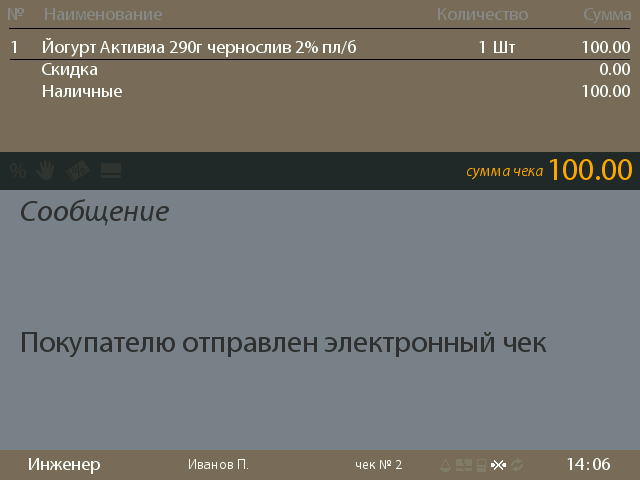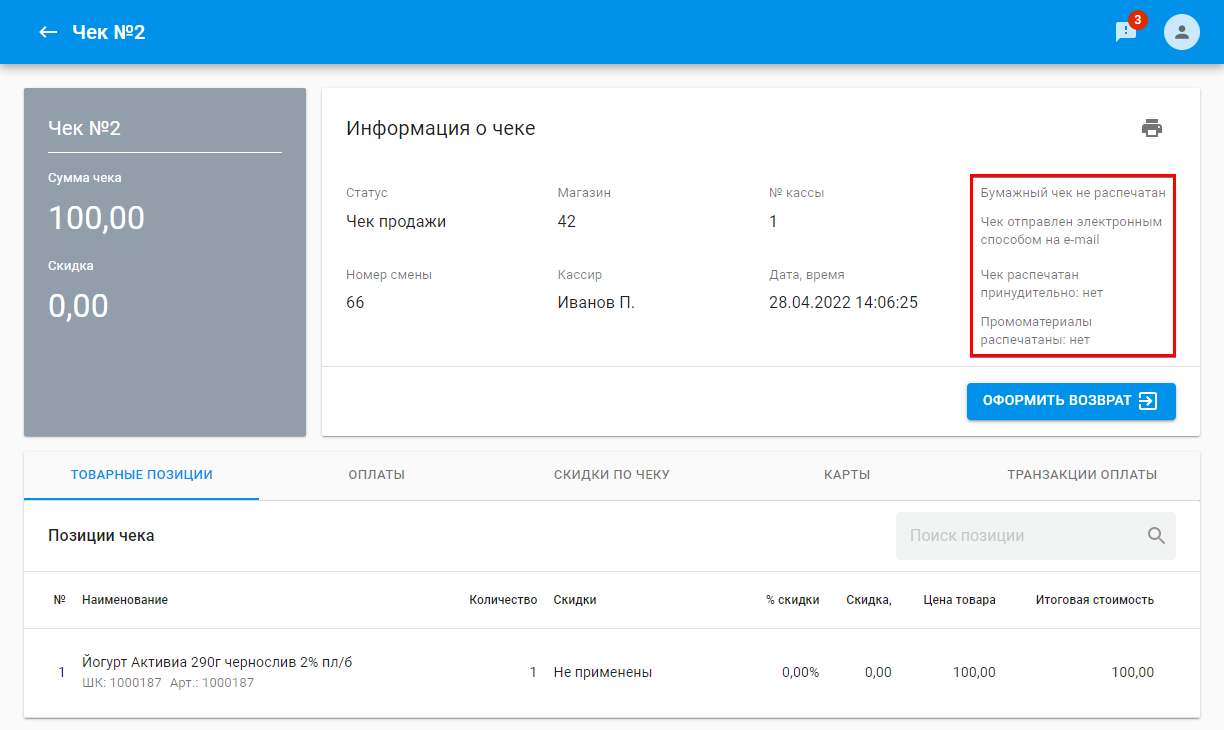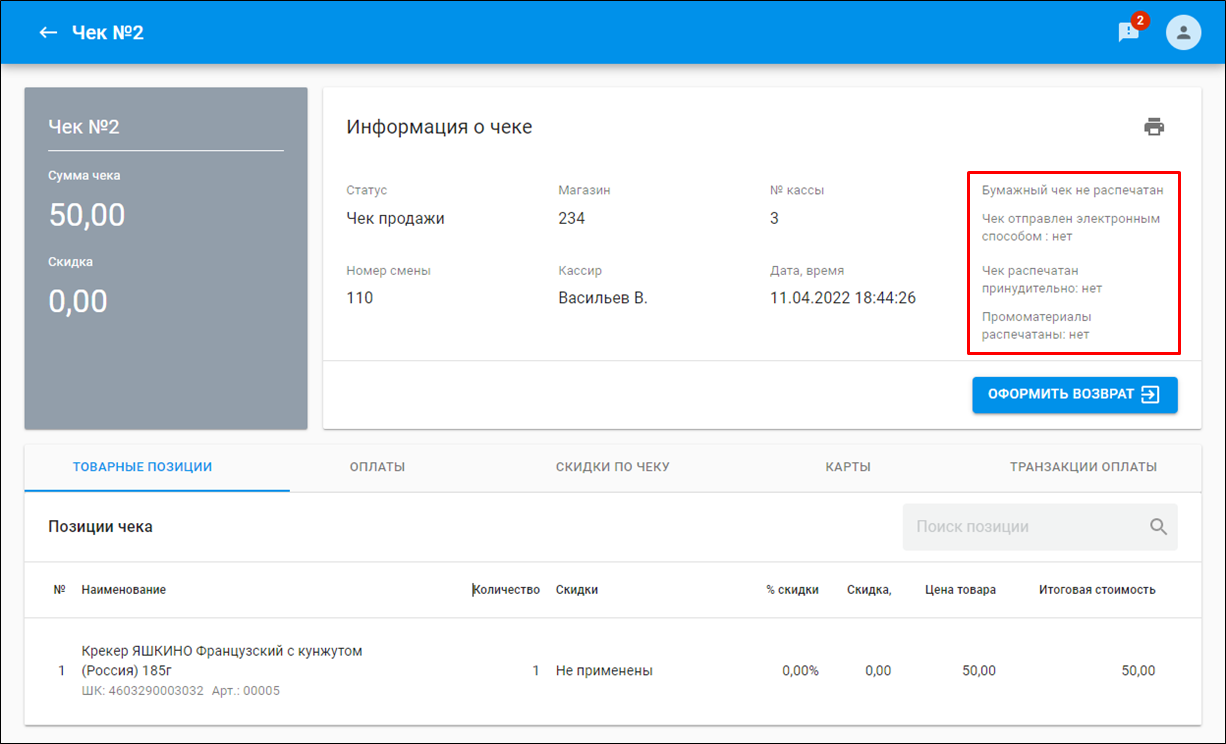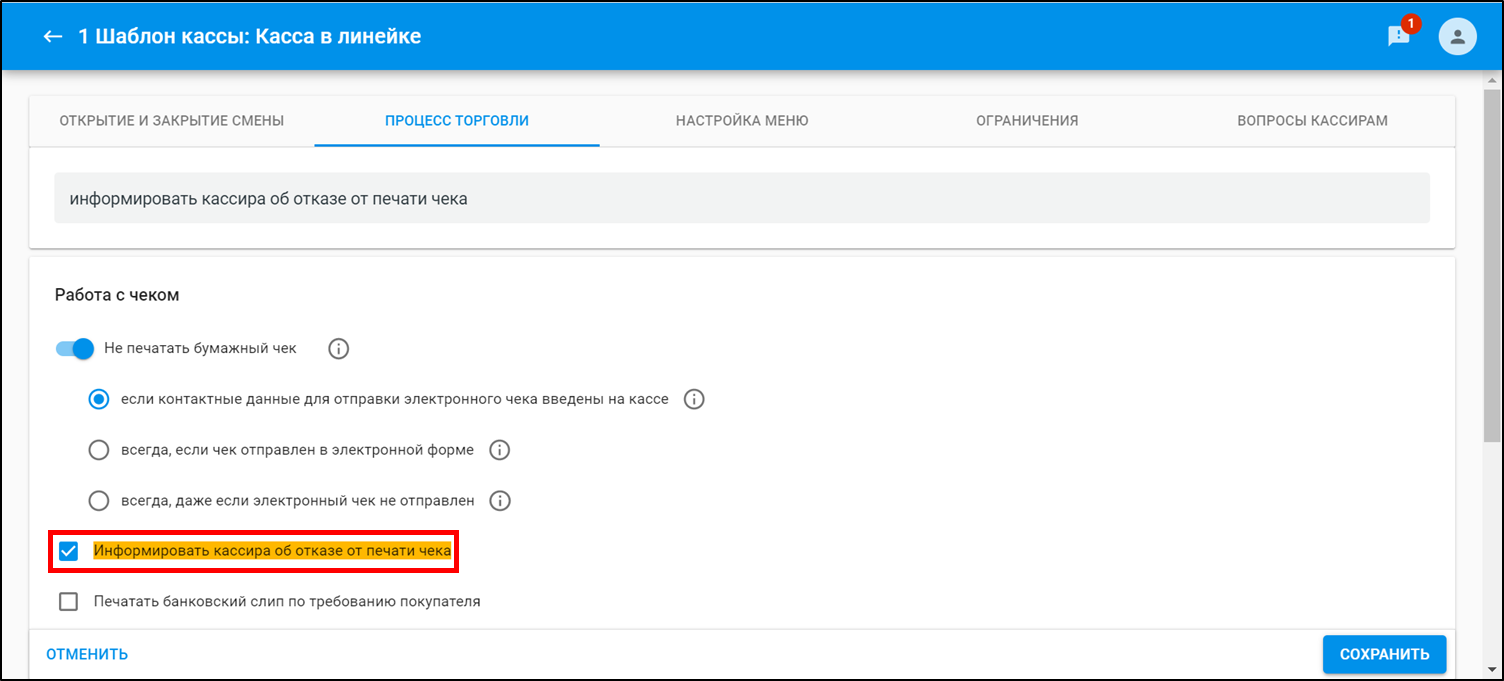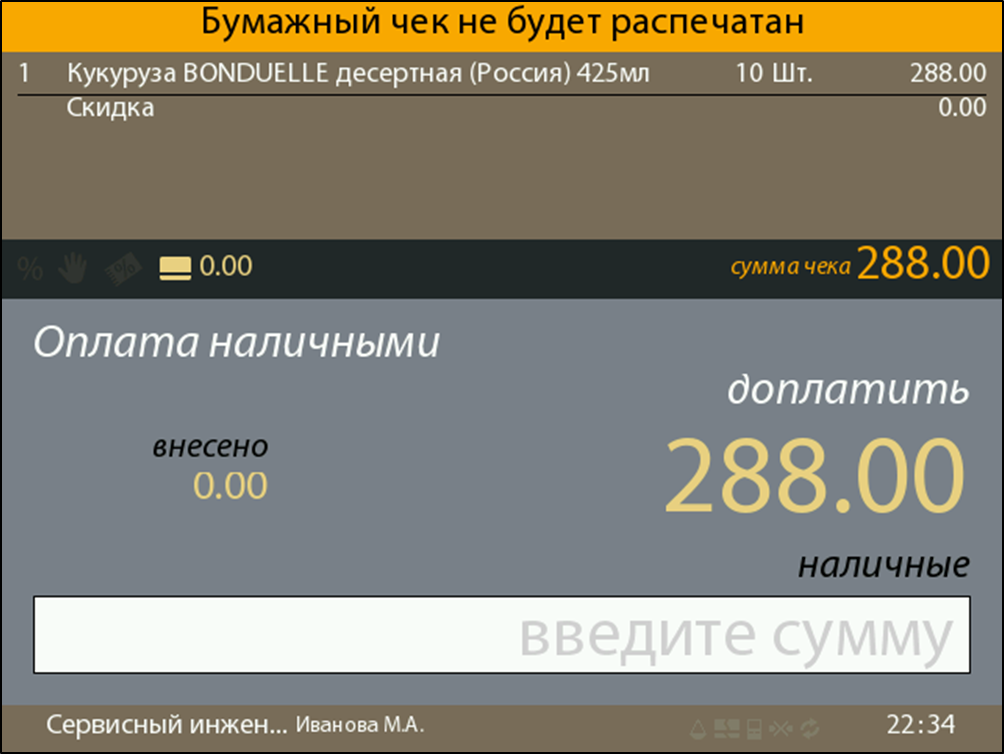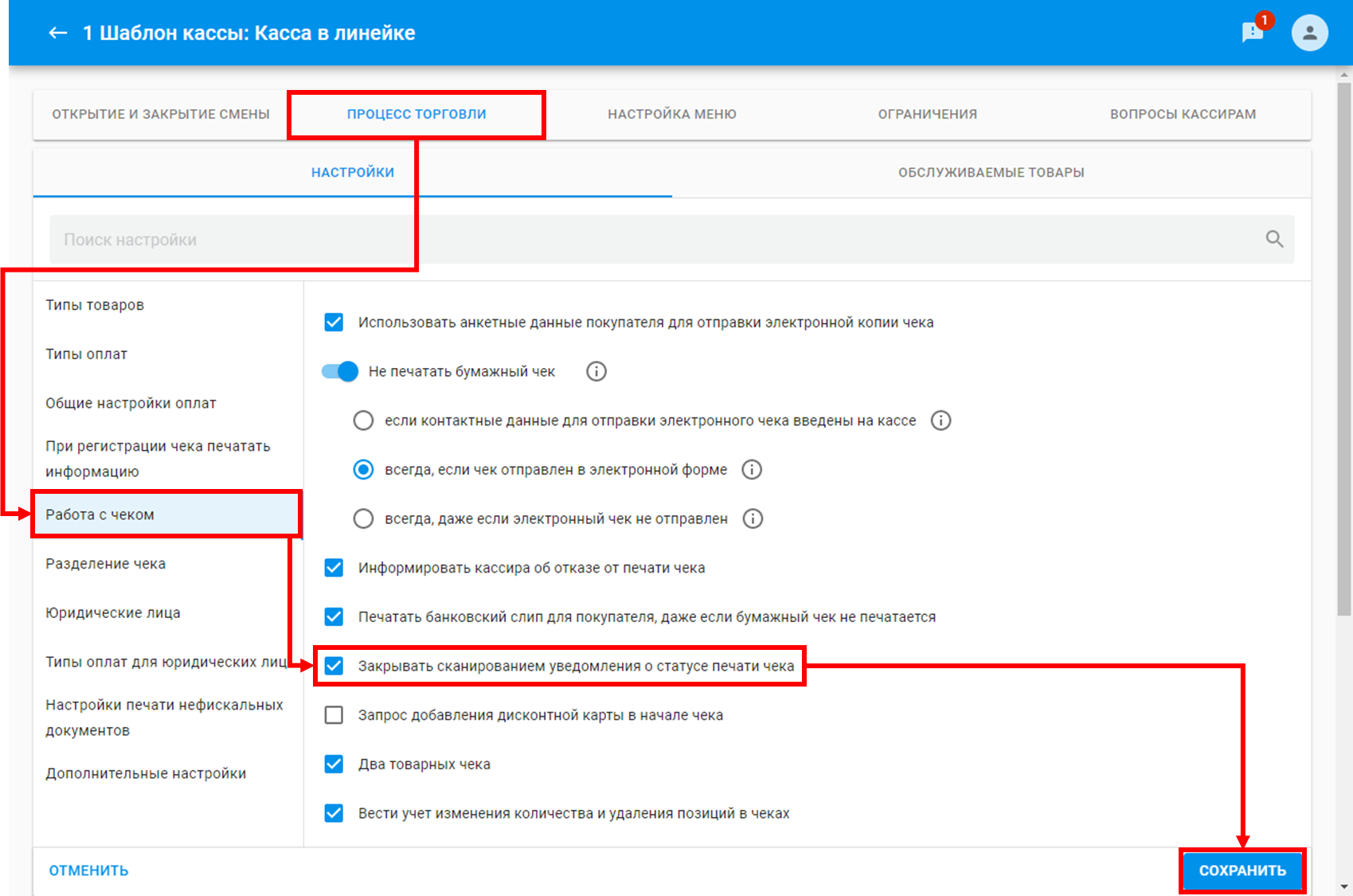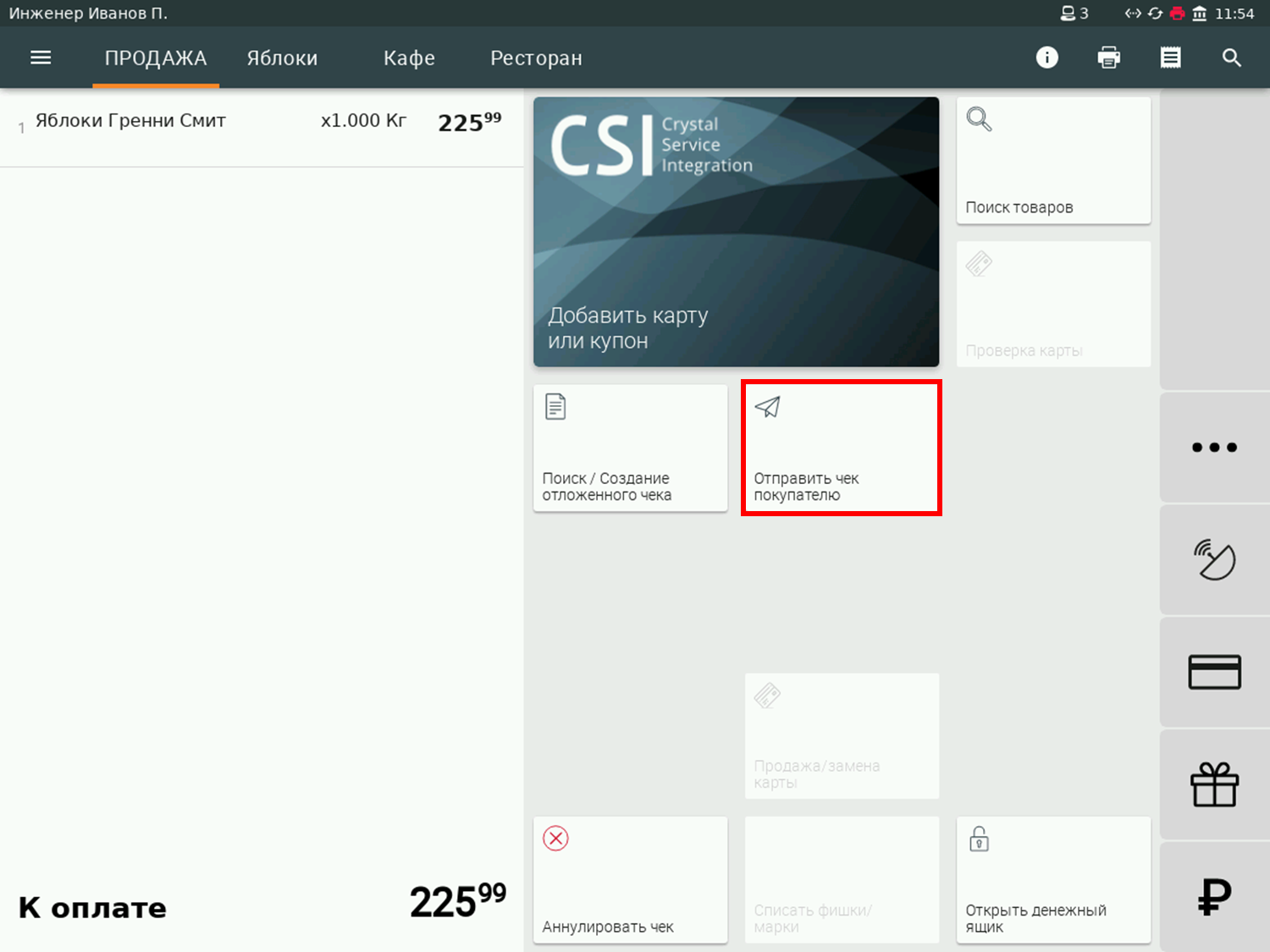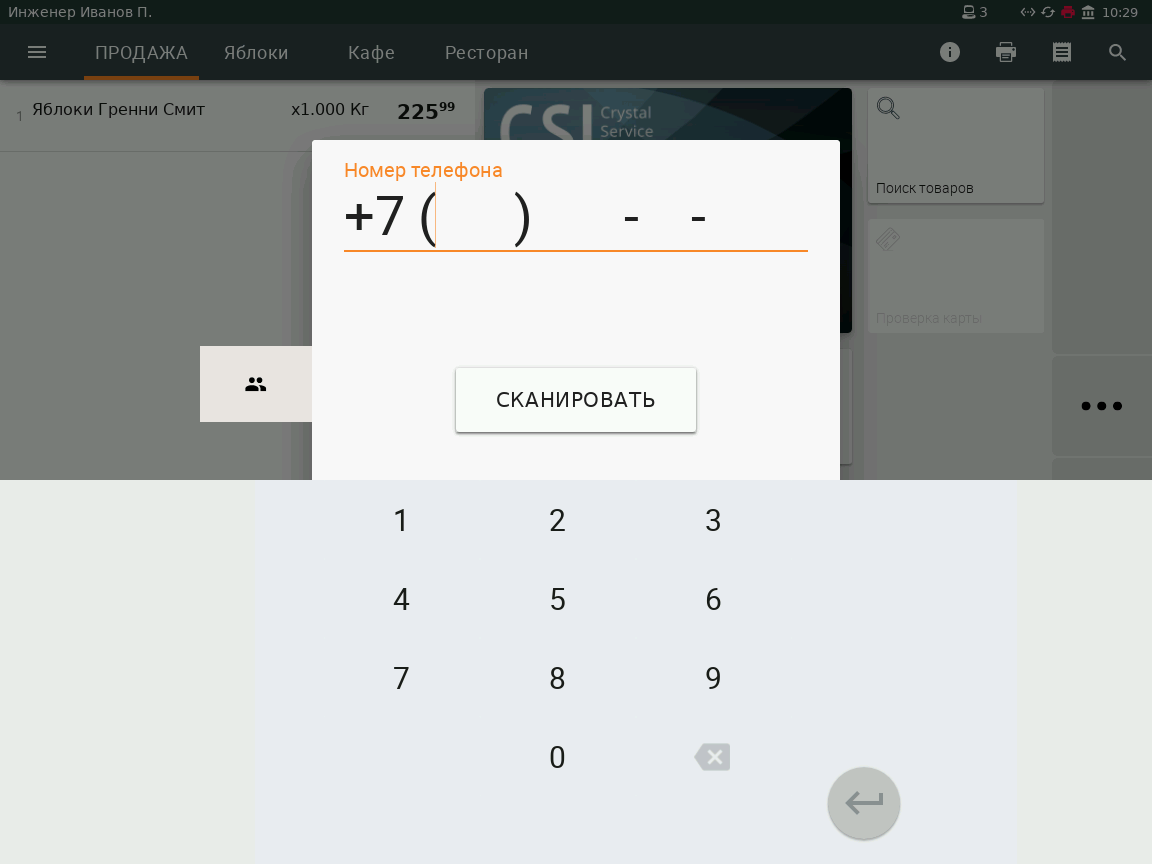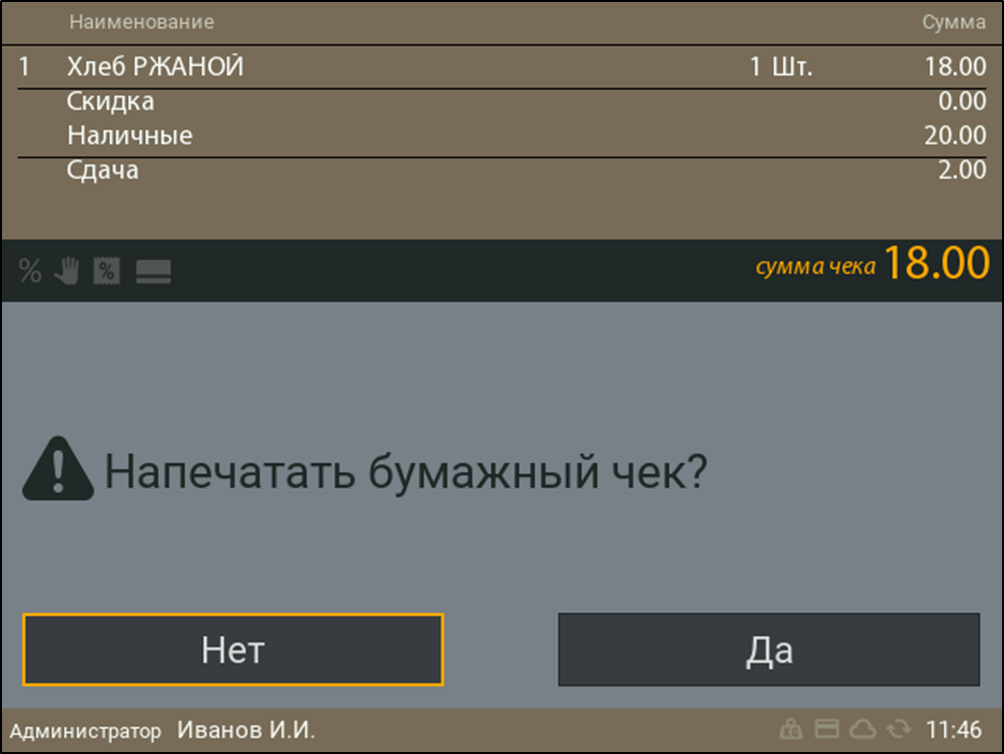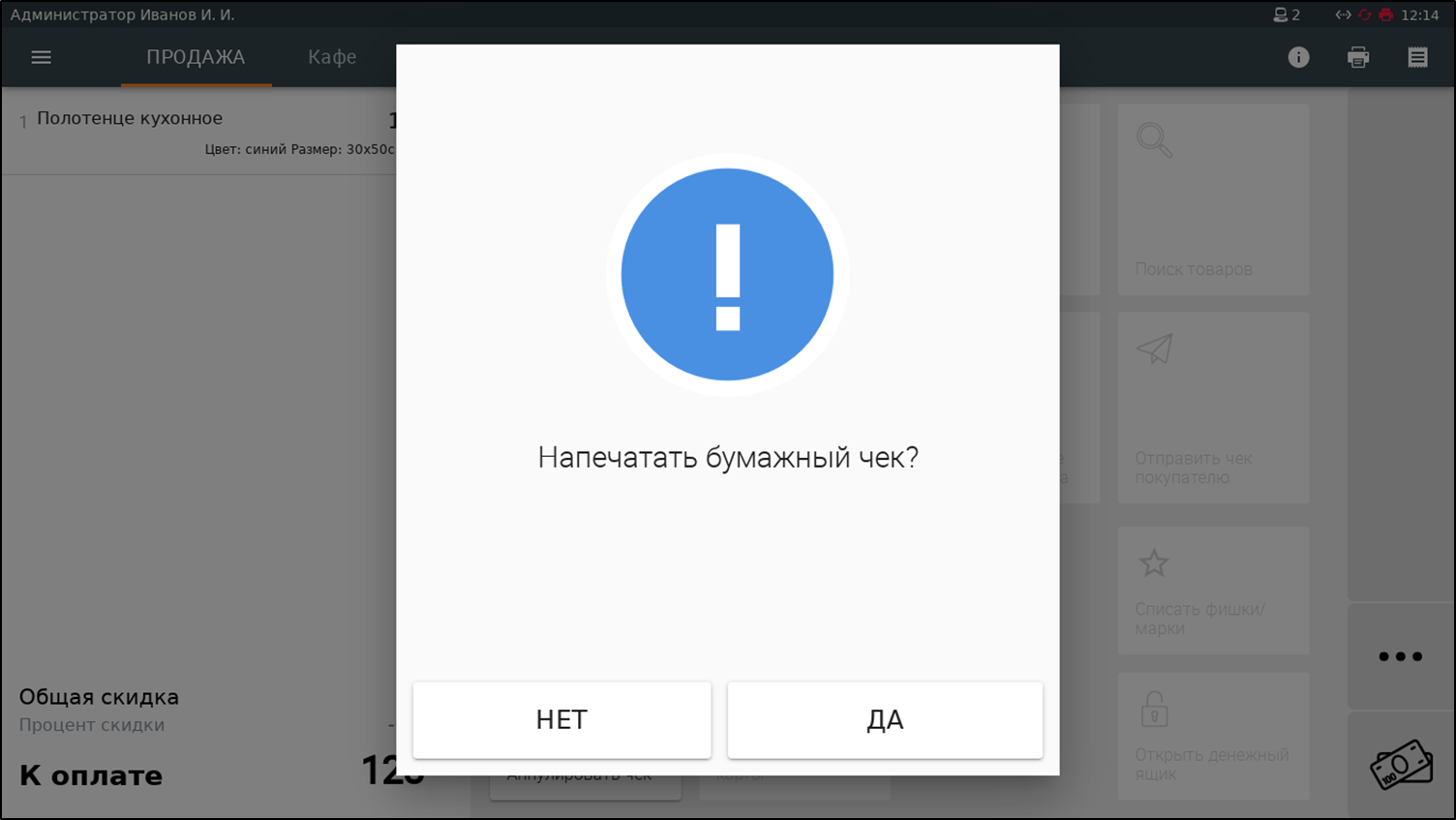Публичное пространство
SetRetail10 ▪️ ОФД ◾️ Отказ от печати бумажных чеков
- Функциональность поддерживается на POS- и Touch-кассах, а также на кассах самообслуживания, начиная с версии 10.3.4.0.
Руководство по настройке функциональности и примеры работы на КСО в статье CSI K ◾️ Как настроить отказ от печати бумажного чека на CSI K? - Возможность отправки электронного чека через электронную почту или телефон зависят от оператора фискальных данных. Уточните поддержку этих функций у ОФД!
Функциональность поддерживается на ККТ модельных рядов Пирит и Вики Принт. Информацию о поддержке функциональности на других моделях ККТ требуется уточнять у менеджера!
Описание
Для экономии чековой ленты в SetRetail 10 предусмотрена возможность отказа от печати бумажных чеков.
В этом случае чек отправляется покупателю в электронной форме на электронную почту или по номеру мобильного телефона.
Схема работы отказа от печати чеков в пользу электронных
Нажмите на схему для увеличения
Сводная таблица параметров печати чека
Настройка
SRTB-1243 - Получение подробных данных проблемы… СТАТУС
CR-465 - Получение подробных данных проблемы… СТАТУС
10.2.77.0
Варианты добавления контактных данных покупателя
Добавление абонентского номера покупателя для отправки электронного чека
Добавление кнопки меню и работа на кассе
1. Добавьте к используемому шаблону касс необходимый пункт меню "Отправить чек клиенту".
2. На кассе:
Кассир добавляет товарные позиции в чек.
Кассир нажимает кнопку "Расчет".
Кассир выбирает функцию "Отправить чек клиенту".
Покупатель может показать QR-код из мобильного приложения для сканирования его кассиром, или продиктовать свой номер вслух.
После этого кассир завершает чек.
После фискализации чека от провайдера ОФД покупателю придёт сообщение со ссылкой для просмотра чека в сети Интернет.
Также копию чека можно отправить по электронной почте.
Будет прислан чек с вложенным pdf-файлом.
Отображение номера на дисплее покупателя
Для того, чтобы покупатель мог убедиться в правильности вводимого кассиром номера для отправки чека, на кассе можно активировать отображение номера на дисплее покупателя.
На кассе в файле \storage\crystal-cash\config\modules\customerDisplay-config.xml в секции showClientPhoneNumber установите значение true
После ввода кассиром всего номера он отобразится на дисплее покупателя.
Добавление электронной почты покупателя для отправки электронного чека
SR-1289 - Получение подробных данных проблемы… СТАТУС
CR-435 - Получение подробных данных проблемы… СТАТУС
10.2.29.0
Установите флаг в шаблоне касс Использовать анкетные данные покупателя для отправки электронной копии чека.
Для того, чтобы в SetRetail10 покупатель при применении дисконтной карты получал чек на электронную почту, нужно, чтобы её адрес был заполнен в анкете, а в поле со списком Уведомление обладателя карты о совершенной покупке был установлен пункт "По электронной почте".
После применения карты на кассе и расчета в чеке будет отображен электронный адрес, на который придет письмо с чеком.
Также будет отправлен чек на электронную почту покупателя:
Массовая установка типа уведомления для всех клиентов
Для того, чтобы включить массовую установку для всех клиентов типа уведомления о полученном чеке выполните скрипт в базе данных set на сервере SetCentrum:
UPDATE card_clients SET receipt_feedback_means=1;
Или
UPDATE card_clients SET receipt_feedback_means=2;
UPDATE card_clients SET receipt_feedback_means=0;
Добавление e-mail путём сканирования QR-кода с визитной карточки покупателя
SRTB-1245 - Получение подробных данных проблемы… СТАТУС
CR-464 - Получение подробных данных проблемы… СТАТУС
10.2.30.0
Отправить чек на электронную почту можно также, просканировав данные её адреса из визитной карточки покупателя.
Отправка электронной копии чека возврата покупателю на e-mail используя анкетные данные покупателя
SR-1509 - Получение подробных данных проблемы… СТАТУС
10.2.36.0
Обеспечение автоматической отправки электронной копии чека возврата покупателю на электронную почту, чтобы выполнить требования законодательства в полном объеме реализовано в версии, начиная с версии 10.2.36.0. Действия для совершения шагов такие же как и при покупке.
Дополнительная информация
Правила печати документов
При использовании любой из вышеперечисленных настроек Не печатать бумажный чек действуют следующие правила печати документов.
Отказ от печати чеков и промо-материалов по признакам из модуля SLS.Покупатели
На кассах SR10 реализована возможность обрабатывать признаки отказа от печати чеков и промо-материалов не из шаблона касс, а пришедшие из системы лояльности в составе анкеты покупателя (на текущий момент реализовано в модуле/wiki/spaces/SR10SUPPORT/pages/3148906497):
refuseReceipt— отказ от печати чекаrefuseCoupons —отказ от печати промо-материалов (Слип РА Set10 "Реклама в чеке", Слип РА Set10 "Купон", Слип РА Информация о подарках, Слип внешней системы).
Использование таких признаков дает возможность управлять правилами печати документов из анкеты.
Правила печати документов из анкеты SLS.Покупатели
Возможно использовать настройку “Не печатать бумажный чек если контактные данные для отправки электронного чека введены на кассе”, но при этом набор непечатаемых документов при использовании функции “Отправить чек клиенту” будет соответствовать правилам печати документов (не из анкеты), то есть не будут печататься как чеки, так и промо-материалы. При необходимости разграничивать набор непечатаемых документов (чеки и промо-материалы) рекомендуется использовать именно признаки из модуля SLS.Покупатели без установки в шаблоне касс настройки “Не печатать бумажный чек всегда, если чек отправлен в электронной форме”.
Сценарии использования
Передача электронного чека покупателю на номер телефона, введенный на кассе, без печати бумажного чека
На SetCentrum / SetRetail включена настройка “Не печатать бумажный чек если контактные данные для отправки электронного чека введены на кассе”.
Настройка передана на кассу, касса перезагружена.
Кассир добавляет товары в чек.
Покупатель просит отправить чек в SMS на мобильный телефон.
Кассир вызывает функцию “Отправить чек клиенту” из меню или с клавиатуры и вводит продиктованный покупателем номер телефона.
Кассир осуществляет расчет и закрывает чек доступными видами оплат.
Бумажный чек НЕ печатается.
На экране кассира отображается сообщение "Покупателю отправлен электронный чек".
Кассир убирает сообщение нажатием клавиш Ввод или Отмена.
В визуализации SetCentrum / SetRetail в разделе Операционный день → Чеки отражены сообщения:
Бумажный чек не распечатан
Чек отправлен электронным способом через SMS
Чек распечатан принудительно: нет
Промо-материалы распечатаны: нет
В XML-файле чека для передачи в ERP присутствуют следующие признаки согласно документации Экспорт чеков из SetRetail10 в ERP:
key="PRINT_DISABLED" value ="true"- признак фискализации чека без печати.key="PROMO_PRINT_DISABLED" value ="true"- признак того, что промо-материалы не были распечатаны.key="CLIENT_REQUISITES_TYPE" value ="MOBILE_PHONE"- тип реквизитов клиента, на которые чек был отправлен (EMAIL, MOBILE_PHONE).
Передача электронного чека покупателю на адрес покупателя из анкеты в системе лояльности
На SetCentrum / SetRetail включены настройки:
“Использовать анкетные данные покупателя для отправки электронной копии чека”.
“Не печатать бумажный чек всегда, если чек отправлен в электронной форме”.
Настройки переданы на кассу, касса перезагружена.
- Кассир добавляет товары и карту лояльности в чек.
из профиля покупателя передаются реквизиты
адрес электронной почты (e-mail)
разрешенный способ отправки в значении BY_EMAIL
Кассир осуществляет расчет и закрывает чек доступными видами оплат.
Бумажный чек НЕ печатается.
На экране кассира отображается сообщение "Покупателю отправлен электронный чек":
- Кассир убирает сообщение нажатием клавиш Ввод или Отмена.
В визуализации SetCentrum / SetRetail в разделе Операционный день → Чеки отражены сообщения:
Бумажный чек НЕ распечатан
Чек отправлен электронным способом на e-mail
Чек распечатан принудительно: нет
Промо-материалы распечатаны: нет
В XML-файле чека для передачи в ERP присутствуют следующие признаки согласно документации Экспорт чеков из SetRetail10 в ERP:
key="PRINT_DISABLED" value ="true"- признак фискализации чека без печати.key="PROMO_PRINT_DISABLED" value ="true"- признак того, что промо-материалы не были распечатаны.key="CLIENT_REQUISITES_TYPE" value ="EMAIL"- тип реквизитов клиента, на которые чек был отправлен (EMAIL, MOBILE_PHONE).
Полный отказ от печати бумажного чека без отправки электронного чека
- На SetCentrum / SetRetail включена настройка “Не печатать бумажный чек всегда, даже если электронный чек не отправлен”.
- Настройка передана на кассу, касса перезагружена.
- Кассир добавляет товары в чек.
Кассир осуществляет расчет и закрывает чек доступными видами оплат
бумажный чек НЕ печатается
Проверяем - в визуализации SetCentrum / SetRetail в данных по чеку в Опер. дне отражены сообщения:
Бумажный чек НЕ распечатан
Чек отправлен электронным способом: нет
Чек распечатан принудительно: нет
Промо-материалы распечатаны: нет
В XML-файле чека для передачи в ERP присутствуют следующие признаки согласно документации Экспорт чеков из SetRetail10 в ERP:
key="PRINT_DISABLED" value ="true"— признак фискализации чека без печати.key="PROMO_PRINT_DISABLED" value ="true"— признак того, что промо-материалы не были распечатаны.
Уведомление кассира об отказе от печати бумажного чека
SR-5506 - Получение подробных данных проблемы… СТАТУС
CR-6964 - Получение подробных данных проблемы… СТАТУС
10.3.12.0
Начиная с версии 10.3.12.0, если в шаблоне касс установлен флажок Информировать кассира об отказе от печати чека, тогда будет выводиться специальное сообщение о том, что чек не будет напечатан.
Пример сообщения на кассе:
Закрытие окна об отправке электронного чека
SR-5746 - Получение подробных данных проблемы… СТАТУС
CR-8364 - Получение подробных данных проблемы… СТАТУС
10.3.17.0
При информировании кассира о том, что чек отправлен на электронную почту, закрытие уведомления выполняется по нажатию клавиш на клавиатуре. В версии SetRetail 10.3.17.0 добавлена возможность автоматически скрывать данные уведомления при сканировании товара или карты лояльности для следующего чека.
Настройка
В шаблоне кассы (Кассовый модуль → Шаблоны касс) перейдите на вкладку ПРОЦЕСС ТОРГОВЛИ → секция Работа с чеком → установите флажок Закрывать сканированием уведомления о статусе печати чека → кликните . Перезагрузите кассовый модуль.
Пример работы
Кассир закрывает предыдущий чек и на экране кассы выводится сообщение "Покупателю отправлен электронный чек".
Кассир сканирует товар для следующего чека.
Касса закрывает окно с уведомлением и добавляет товар в новый чек.
Реквизиты покупателя для электронного чека
SRTB-6422 - Получение подробных данных проблемы… СТАТУС
CR-8746 - Получение подробных данных проблемы… СТАТУС
10.3.19.0
Только для устройств SetTouch.
По умолчанию при отправке электронного чека покупателю сначала отображается окно для сканирования штрих-кода. Начиная с версии 10.3.19.0 доступна возможность изменения последовательности появления окон, например, установить первым окно ввода номера телефона, что позволит ускорить работу кассира.
Настройка
1. Скачайте и отредактируйте скрипт requisite_sequence.sql → выполните скрипт по базе данных set.
2. Перезагрузите кассовый модуль.
Пример работы
Настройка имеет значение “телефон, штрихкод, email“.
1. Кассир нажимает кнопку Отправить чек покупателю.
2. Касса отображает кассиру форму для ввода номера телефона.
Запрос печати бумажных чеков
CR-9689 - Получение подробных данных проблемы… СТАТУС
SR-6708 - Получение подробных данных проблемы… СТАТУС
10.3.29.0
SR-7346 - Получение подробных данных проблемы… СТАТУС
CR-11403 - Получение подробных данных проблемы… СТАТУС
10.4.6.0
Описание и настройка
Начиная с версии 10.3.29.0 при осуществлении расчетов с покупателями на кассах была возможность получения запроса на отказ от печати бумажных чеков, чтобы экономить кассовую ленту.
В шаблоне кассы на вкладке ПРОЦЕСС ТОРГОВЛИ → НАСТРОЙКИ → Работа с чеком → установите Выводить запрос на печать бумажного чека → с версии 10.4.6.0 при активации данного флажка появляется дополнительная настройка → установите Отказ от печати чека приравнивается к отказу от печати промоматериалов → нажмите .
Логика работы
- Если включены настройки использования анкетных данных и Не печатать бумажный чек, а также выполнены условия отправки чека в электронной форме, то запрос кассиру не выводится.
Если переключатель “Не печатать бумажный чек” выключен, то при задействованной в шаблоне касс настройке Выводить запрос на печать бумажного чека сработает следующая логика:
всегда будет выводиться на предфискализации чека окно с запросом кассиру Напечатать бумажный чек? с кнопками Да и Нет (по умолчанию выделена кнопка Нет).
если нажата кнопка Да, то бумажный чек печатается;
если нажата кнопка Нет, то бумажный чек не печатается.
Запрещено закрытие окна по касанию экрана или кнопками, например: Esc.
Если на кассе включена логика отправки электронного чека покупателю по полученным реквизитам (Использовать анкетные данные покупателя для отправки электронной копии чека), то производится отправка независимо от печати бумажного чека по выбору кассира.
Если кассир до момента внесения последней оплаты вызвал функцию принудительной печати Печать чека и купонов, то чек напечатается без дополнительных запросов на экране кассира.
Если переключатель Не печатать бумажный чек включен и активирован флаг Использовать анкетные данные покупателя для отправки электронной копии чека, тогда срабатывает процес, при задействованной в шаблоне касс настройке Выводить запрос на печать бумажного чека через следующую логику:
если чек не печатается и при этом в чеке присутствуют необходимые теги и реквизиты покупателя для отправки электронного чека (введен через функцию Отправить чек клиенту или передан в составе анкетных данных покупателя), то:
Дополнительных запросов на экран кассира не выводится.
После завершения чека на экран кассира выводится сообщение Покупателю отправлен электронный чек.
Если кассир до момента внесения последней оплаты вызвал функцию принудительной печати Печать чека и купонов, то чек будет напечатан без дополнительных запросов на экране кассира.
Если чек печатается и при этом в чеке отсутствует карта лояльности или согласие на отказ от печати и реквизит покупателя для отправки электронного чека (не введен через функцию Отправить чек клиенту или не передан в составе анкетных данных покупателя), то на предфискализации чека выводится окно с запросом кассиру Напечатать бумажный чек? с кнопками Да и Нет (по умолчанию выделена кнопка Нет).
Если нажата кнопка Да, то бумажный чек печатается.
Если нажата кнопка Нет, то бумажный чек не печатается.
Если чек по выбору кассира не печатается и при этом не выполнены условия для передачи его покупателю в электронном виде, то после завершения чека дополнительных сообщений не выводится.
- Если вместе с настройкой Выводить запрос на печать бумажного чека включен флаг Отказ от печати чека приравнивается к отказу от печати промоматериалов, то при отказе покупателя от печати чека на кассе также не будут распечатаны купоны/рекламные слипы/информация о подарках/слипы из внешних систем. В случаях, когда запрос кассиру на печать чека не выводится, печать промоматериалов зависит от настроек отказа от печати купонов в анкете покупателя (параметр
refuse_coupons). Исключением являются промоматериалы, для которых в настройках акции на выдачу установлен флаг Принудительная печать при отказе от печати чеков и промоматериалов – они будут распечатаны всегда.
Ограничения
Функциональность поддерживается на POS- и Touch-кассах, а также на кассах самообслуживания, начиная с версии 10.3.4.0.
В текущей реализации логика отказа (флаг в SLS) не работает для карт юридических лиц.
Запрос не реализован для возвратов чека.
Пример работы
Клавиатурная касса
SetTouch
Отображение информации о способе отправки электронного чека
SRTB-8433 - Получение подробных данных проблемы… СТАТУС
CR-11091 - Получение подробных данных проблемы… СТАТУС
10.4.5.0
Начиная с версии 10.4.5.0 на экране кассира с помощью пиктограмм обозначается способ отправки электронного чека: на email или в SMS-сообщении.
Чек на email
Клавиатурная касса
SetTouch
Чек в SMS-сообщении
Клавиатурная касса
SetTouch
Уведомление об отправке электронного чека на экране кассира
SRTB-8434 - Получение подробных данных проблемы… СТАТУС
CR-11027 - Получение подробных данных проблемы… СТАТУС
10.4.5.0
Начиная с версии изменилось отображение уведомления об отправке электронного чека. Сообщение скрывается автоматически и не требует действий кассира для его закрытия.
Примеры уведомлений
Клавиатурная касса
SetTouch
.
© 1994-2024, ООО «Кристалл Сервис Интеграция».
Все права защищены..